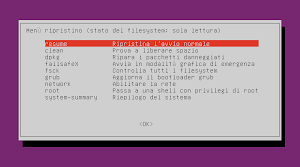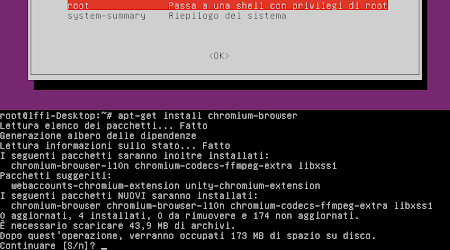Per accedere alla modalità di ripristino in Ubuntu o derivate ufficiali come Kubuntu, Lubuntu, Xubuntu, Ubuntu Gnome ecc basta tener premuto all’avvio il tasto Shift (il tasto con la freccia in alto per il maiuscolo), in maniera tale da accedere al bootloader GRUB, una volta avviato andiamo in “Opzioni avanzate per Ubuntu” e scegliamo la versione del Kernel più recente con (modalità ripristino) dopo alcuni secondi dovremo trovarci una schermata come l’immagine in alto.
A questo punto se dobbiamo aggiornare, installare applicazioni dovremo attivare la nostra connessione, basta collegare il pc ad una Lan e accedere alla sezione “network – abilitare la rete” dopo alcuni secondi dovrebbe essere già attiva la nostra connessione.
a questo punto andiamo nella sezione “root Passa a una shell con privilegi di Root”, da li potremo ad aggiornare la nostra distribuzione digitando:
apt-get update apt-get upgrade
oppure installare nuove applicazioni, aggiungere ppa ecc
possiamo anche risolvere eventuali problemi di dipendenze (causate da errori di installazione) digitando:
apt-get -f install
oppure in caso di errori come “value for `status’ field not allowed in this context Error in function” digitiamo:
sudo dpkg --clear-avail sudo apt-get update
in caso di errori di /var/lib/dpkg/lock
basta digitare:
sudo rm /var/lib/dpkg/lock sudo dpkg --configure -a sudo apt-get -f install
una volta terminato di operare da root basta digitare exit e selezionare l’opzione resume – Ripristina l’avvio normale per riavviare normalmente la distribuzione.
Ricordo che possiamo attivare la modalità di ripristino anche in Arch Linux basta consultare la nostra guida dedicata.